Valore non valido per l'errore di registro per JPG, PNG durante la visualizzazione di file immagine
Il registro di Windows(Windows Registry) è una raccolta di database in cui archiviare le informazioni e le impostazioni per programmi software, dispositivi hardware, preferenze dell'utente e altro ancora. Se dopo aver aggiornato il tuo PC a Windows 10 , quando provi ad aprire/visualizzare file di immagine con l' app Foto nativa in (Photos)Windows 10 , ricevi il messaggio di errore Valore non valido per il registro(Invalid Value for Registry) , questo post ti aiuterà. In questo post, identificheremo alcune potenziali cause note che possono attivare l'errore e quindi forniremo le possibili soluzioni che puoi provare per risolvere questo problema.
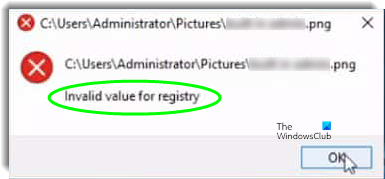
Il motivo principale di questo errore è che dopo l'aggiornamento a Windows 10 , alcune voci di registro della precedente installazione di Windows rimangono intatte e sono in conflitto con l'installazione corrente.
Valore non valido per il registro
Se ti trovi di fronte a questo valore non valido per il(Invalid value for the Registry) problema del registro, puoi provare le nostre soluzioni consigliate di seguito senza un ordine particolare e vedere se ciò aiuta a risolvere il problema.
- Ripristina l'app Foto
- Elimina(Delete) le voci di registro(Registry) della versione precedente dell'app Foto(Photos)
- Disinstalla e reinstalla l'app Foto
- Esegui lo strumento di risoluzione dei problemi delle app di Windows Store(Run Windows Store Apps Troubleshooter)
- Eseguire la scansione SFC/DISM.
Diamo un'occhiata alla descrizione del processo coinvolto in relazione a ciascuna delle soluzioni elencate.
Prima di iniziare, ti consigliamo di provare ad aprire/visualizzare l'immagine utilizzando Visualizzatore foto di Windows o qualsiasi app di terze parti(third-party app) simile . L'immagine dovrebbe aprirsi bene. Tuttavia, se preferisci utilizzare l' app Foto integrata di Windows 10 , puoi provare queste soluzioni per risolvere il problema.
1] Ripristina l'app Foto
Il valore non valido per l'(Invalid value for registry) errore di registro all'apertura di qualsiasi file di immagine è correlato all'applicazione Foto(Photos) . Pertanto, in questa soluzione, ripristineremo l'app(reset the app) per reinizializzare le sue configurazioni.
Ecco come:
- Premi il tasto Windows + I per avviare l'app Impostazioni(aunch the Settings app) .
- Fai clic sull'opzione App(Apps) e seleziona App(Apps) e funzionalità(Features) dal riquadro di sinistra.
- Cerca nell'elenco e fai clic sull'opzione Foto di (Photos)Microsoft o Foto .(Photos)
- Fare clic sul pulsante Opzioni (Options)avanzate(Advanced) sotto il nome dell'app.
- Scorri verso il basso e fai clic sul pulsante Ripristina(Reset) per reinizializzare l'app.
Una volta completato il processo, controlla se il problema è stato risolto. In caso contrario, continuare con la soluzione successiva.
2] Elimina(Delete) le voci di registro delle versioni precedenti dell'app Foto(Photos)
In questa soluzione, puoi correggere l'errore durante l'apertura di qualsiasi file immagine eliminando la versione precedente delle voci di registro per l' app Foto .(Photos)
Ecco come:
Attenzione(Caution) : poiché si tratta di un'operazione di registro, si consiglia di eseguire il backup del registro(back up the registry) o di creare un punto di ripristino del sistema nel caso in cui la procedura vada storta. Dopo aver adottato le misure precauzionali necessarie, ora puoi procedere come segue:
Premi il tasto Windows + R.
Nella finestra di dialogo Esegui, digita regedit e premi Invio per avviare l'Editor del Registro di sistema .
Quindi, naviga o passa alla chiave di registro di seguito:
HKEY_CURRENT_USER\Software\Classes\Local Settings\Software\Microsoft\Windows\CurrentVersion\AppModel\Repository\Families\Microsoft.Windows. Photos_8wekyb3d8bbwe
Nel riquadro sinistro, espandi/comprimi Microsoft.Windows. Photos_8wekyb3d8bbwe chiave.
Sotto questa chiave, ci sono solitamente 8 voci. Se trovi 4 voci che hanno un numero di versione precedente rispetto alle altre 4, fai clic con il pulsante destro del mouse una dopo l'altra sulle 4 voci obsolete e seleziona Elimina(Delete) dal menu contestuale. Alcuni utenti trovano 6 voci con 2 obsolete, eliminano le 2 voci di registro obsolete.
Nota(Note) : per poter eliminare una voce di registro , devi prima assumere la proprietà della voce di registro(take ownership of the registry entry) .
Dopo aver eliminato le voci obsolete, esci dall'Editor del Registro di sistema(Registry Editor) e quindi ripristina la cache di Windows Store(reset Windows Store cache) per una buona misura.
Successivamente(Afterward) , riavvia il computer e verifica se riesci ad aprire/visualizzare le immagini con l' app Foto(Photos) senza l'errore. In caso contrario, puoi procedere con la soluzione successiva.
3] Disinstalla(Uninstall) e reinstalla l' app Foto(Photos)
In questa soluzione, dovrai disinstallare l' app Foto(Photos) e quindi reinstallarla. La reinstallazione riscrive nel registro con le impostazioni corrette, quindi funziona nella maggior parte dei casi e dovrebbe correggere l'errore.
Tuttavia, la maggior parte delle app predefinite non può essere disinstallata in modo convenzionale, quindi dovrai disinstallare/reinstallare l' app Foto tramite (Photos)PowerShell .
Ecco come:
Premi il tasto Windows + X per avviare il menu Power User(Power User Menu) .
Ora premi A sulla tastiera per avviare PowerShell in modalità amministratore/elevata.
Nella finestra di PowerShell , copia e incolla il comando seguente e premi Invio(Enter) per disinstallare l' app Foto :(Photos)
Get-AppxPackage *photos* | Remove-AppxPackage
Dopo che l'app è stata disinstallata, copia e incolla il comando seguente e premi Invio(Enter) per reinstallare l'app.
Get-AppxPackage -AllUsers| Foreach {Add-AppxPackage -DisableDevelopmentMode -Register “$($_.InstallLocation)\AppXManifest.xml”}
Una volta completata la reinstallazione, controlla e verifica se il problema è stato risolto. In caso contrario, continuare con la soluzione successiva.
4] Esegui lo strumento di risoluzione dei problemi delle app di Windows Store(Run Windows Store Apps Troubleshooter)
In questa soluzione, puoi eseguire lo strumento di risoluzione dei problemi delle app di Windows Store(run Windows Store Apps Troubleshooter) per risolvere i problemi che potrebbero impedire il corretto funzionamento dell'app Foto(Photos) , innescando così questo errore.
Fare quanto segue:
- Vai su Start > Impostazioni(Settings) > Aggiornamento e sicurezza(Update & Security) > Risoluzione dei problemi(Troubleshoot) .
- Seleziona App di Windows Store(Windows Store Apps) > Esegui lo strumento di risoluzione dei problemi(Run the troubleshooter) .
Al termine del processo, controlla se il problema persiste. In tal caso, provare la soluzione successiva.
5] Esegui scansione SFC/DISM
Se si verificano errori dei file di sistema, è possibile che venga visualizzato il valore non valido per(Invalid value for registry) l' errore di registro.
Gli SFC/DISM sono strumenti in Windows che consentono agli utenti di cercare danneggiamenti nei file di sistema di Windows e ripristinare i file danneggiati.
Per motivi di semplicità e praticità, è possibile eseguire la scansione utilizzando la procedura seguente.
Apri Blocco note:(Notepad –) copia e incolla il comando seguente nell'editor di testo.
@echo off date /t & time /t echo Dism /Online /Cleanup-Image /StartComponentCleanup Dism /Online /Cleanup-Image /StartComponentCleanup echo ... date /t & time /t echo Dism /Online /Cleanup-Image /RestoreHealth Dism /Online /Cleanup-Image /RestoreHealth echo ... date /t & time /t echo SFC /scannow SFC /scannow date /t & time /t pause
Salva il file con un nome e aggiungi l' estensione del file .bat , ad es. (.bat)SFC_DISM_scan.bat .
Ripeti ripetutamente il file batch con privilegi di amministratore(un the batch file with admin privilege) (fai clic con il pulsante destro del mouse sul file salvato e seleziona Esegui come amministratore(Run as Administrator) dal menu di scelta rapida) finché non viene segnalato alcun errore, a quel punto ora puoi riavviare il PC e vedere se il problema con l'app Foto(Photos) è stato risolto .
Any of these solutions should fix the issue for you!
Related posts
Fix Invalid Value per Registry Error durante la visualizzazione JPG/JPEG/PDF
Error 1327 Invalid Drive Quando si installa o si disinstalla programmi
Fix Invalid Depot Configuration Steam Error su Windows 10
System Image Backup Fail with I codici di errore 0x807800C5 e 0xC03A0005
Errore Fix Invalid MS-DOS Function file su Windows 10
Fix Bdeunlock.exe Bad image, System Error o Non gli errori che hanno risposto
operating system non può essere avviato a causa degli errori system driver
Setup non è stato in grado di creare un nuovo system partition error su Windows 10
Fix ShellExecuteEx Errore fallito in Windows 10
Come convertire WebP immagini per PNG and JPG con WebP Converter
Fix Package non può essere registrato su Windows 11/10
PNG vs JPG vs GIF vs BMP vs TIF: formati Image file spiegati
Come correggere Bad Image Errore 0xc000012F in Windows 10
MBR2GPT Impossibile abilitare i privilegi di backup / ripristino su Windows 10
Fix Application Error 0xc0150004 su Windows 11/10
Fix Invalid command Linea Startup error su Windows 10
Fix Logitech Setpoint Runtime error su Windows 10
Fix ShellExecuteEx fallito; Codice error 8235 su Windows10
Fix Bad Image, Error Status 0xc0000020 su Windows 10
Fix Microsoft Store Iscriviti error 0x801901f4 su Windows 11/10
